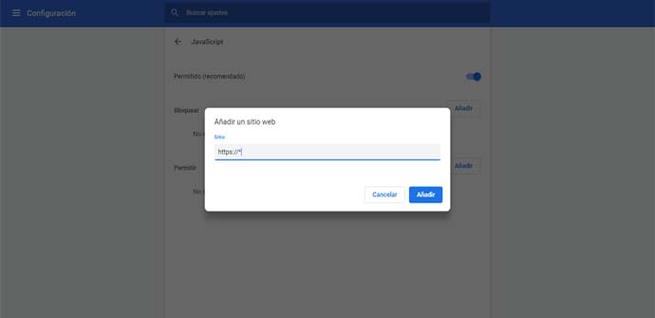Cómo configurar Google Chrome para que admita contenido como JavaScript o cookies solo en sitios HTTPS
Cuando navegamos por Internet dejamos rastro en las páginas que visitamos. Cosas como las cookies, nuestra ubicación, etc. También existen contenido como JavaScript que se ejecuta al visitar ciertas páginas. Sin embargo en Google Chrome, el navegador más utilizado actualmente, podemos configurar todo esto. Podemos hacer que solo se ejecute el contenido que nos interesa en páginas HTTPS y de esta manera aumentar nuestra privacidad y seguridad. Vamos a explicar cómo hacerlo en este artículo. Ya vimos las mejores extensiones de seguridad para Chrome.
Cómo hacer que Google Chrome ejecute contenido solo en HTTPS
Una de las cosas que los usuarios de Internet pueden hacer cuando se trata de la privacidad y la seguridad en Internet es restringir el acceso a ciertas funciones del navegador por sitios y servicios. Y en este sentido, como hemos mencionado, quienes utilicen Google Chrome pueden configurar el navegador para que ejecute ciertos contenidos solo en páginas HTTPS.
Si una página funciona en HTTPS significa que nuestros datos van cifrados. Es un protocolo seguro de navegación en el que podemos evitar filtrado de datos que comprometan nuestra privacidad y seguridad.
De entre toda esta configuración, podemos evitar contenido como las cookies, JavaScript o notificaciones. Podemos hacer que no se ejecuten en páginas que no sean HTTPS y de esta manera proteger nuestra navegación.
Para ello hay que entrar en chrome://settings/content a través de la barra de direcciones. Aquí podremos administrar esta configuración. Aquí podemos bloquear cierto contenido para algunas páginas o agregar otras a una lista blanca. Sin embargo en este artículo queremos mostrar cómo hacerlo de manera más genérica, separando simplemente webs en HTTPS y las que no.
Por ejemplo vamos a JavaScript y entramos. Veremos tres apartados: Permitido (que podemos marcar o desmarcar), Bloquear y Permitir. Lo que vamos a hacer es darle a la opción de Con bloqueo (pinchar en la primera de las tres para activar o desactivar, y lo dejamos en bloqueado).
Una vez hecho esto vamos a la tercera opción, Permitir, y le damos a Añadir. Aquí escribimos simplemente https://* y le damos a agregar. Muy importante añadir el símbolo “*”, ya que de no hacerlo no funcionaría.
Como podemos sospechar, lo que hace esta configuración es no permitir JavaScript en páginas que no sean HTTPS. Es decir, lo bloquea en todas las que sean HTTP.
El mismo proceso para cualquier otra función
Esta misma función la podemos aplicar en todas las demás opciones. La manera en la que podemos hacerlo es exactamente igual que en el ejemplo de JavaScript. Simplemente agregamos excepciones y ponemos que acepte las páginas https://*.
De la misma manera podremos agregar sitios concretos que queramos. Ya sabemos que es probable que algunas páginas no funcionen correctamente si bloqueamos cierto contenido del navegador. Es por ello que puede resultar interesante agregar excepciones de sitios en los que confiemos y queramos que funcionen correctamente.
En definitiva, de esta manera tan sencilla podemos bloquear contenido del navegador en Google Chrome y que solo permita ejecutarse en páginas HTTPS. Así podremos aumentar la privacidad y la seguridad. Ya sabemos que ambos aspectos son muy importantes para los usuarios de Internet.
Via: www.redeszone.net
 Reviewed by Anónimo
on
14:14
Rating:
Reviewed by Anónimo
on
14:14
Rating: